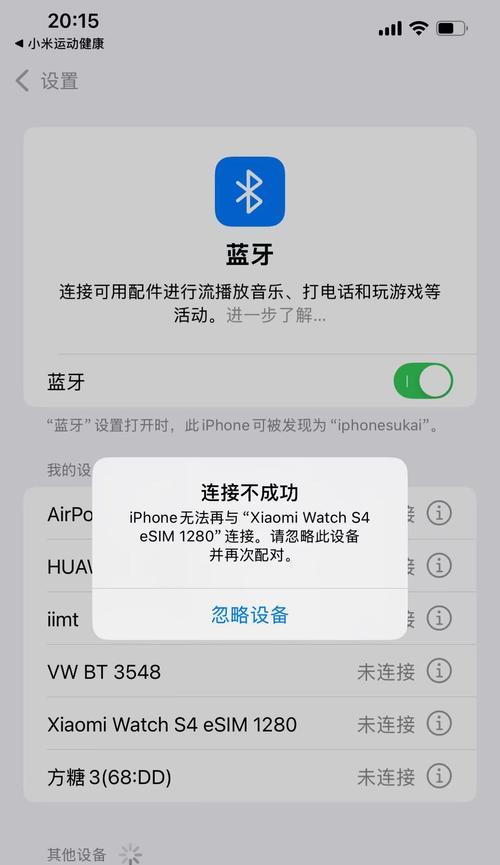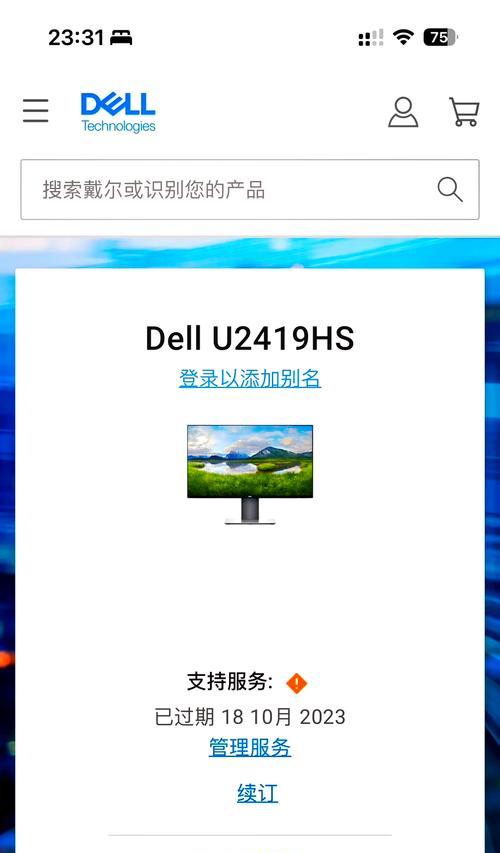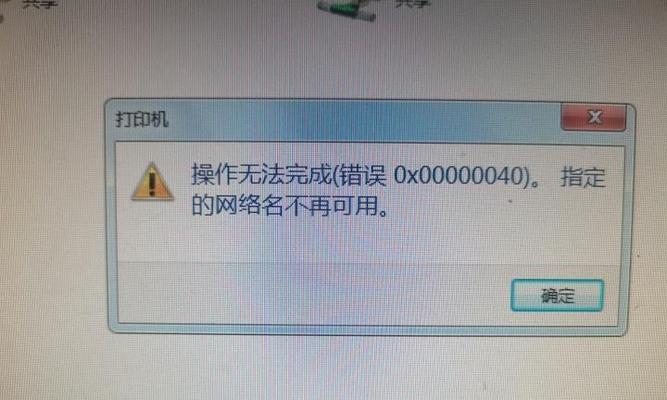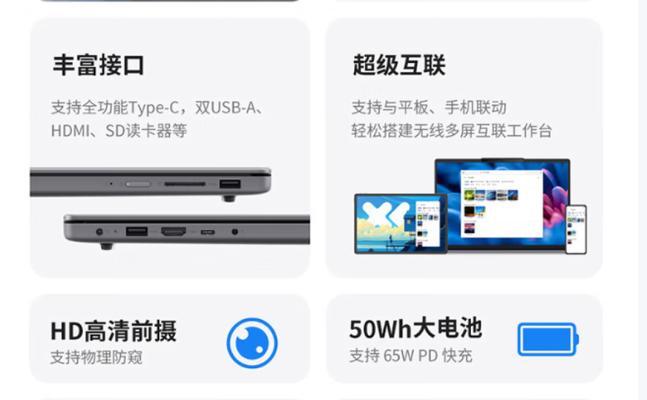在处理电脑问题时,有时我们需要进入台式安全模式来解决一些难以修复的问题。本文将为您提供一份简明教程,帮助您轻松地进入和退出台式安全模式,以便更好地解决各种电脑问题。

什么是台式安全模式?
在进入正题之前,首先我们需要了解什么是台式安全模式。台式安全模式是Windows操作系统的一种启动模式,它允许用户在启动过程中加载最小化的驱动程序和服务,以便修复系统错误或解决其他问题。
进入台式安全模式的方法
1.使用快捷键进入台式安全模式
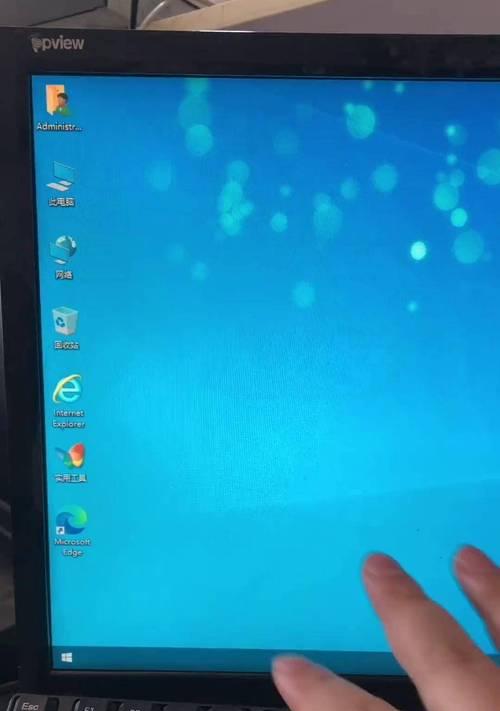
如果您的电脑可以正常启动并且没有其他问题,您可以通过按下特定的快捷键来进入台式安全模式。关机并重新启动计算机,当计算机开始启动时,按下F8键,然后选择“安全模式”选项并按下回车键。
2.使用系统配置工具进入台式安全模式
如果您的电脑无法通过快捷键进入台式安全模式,您可以使用系统配置工具来实现。按下Win+R键,然后在运行对话框中输入“msconfig”并按下回车键,打开系统配置工具窗口。在“引导”选项卡下,勾选“安全启动”框,并选择“最小”选项。点击应用和确定后,重新启动计算机即可进入台式安全模式。
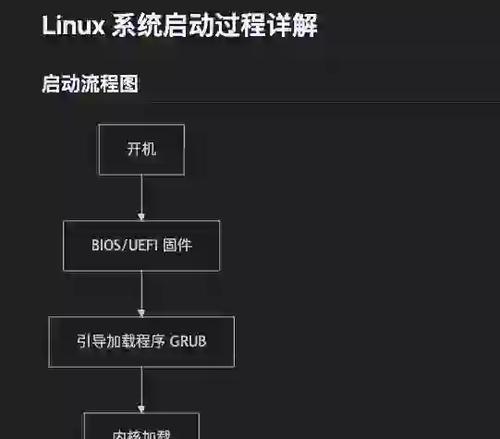
3.使用高级启动选项进入台式安全模式
如果以上两种方法都无法进入台式安全模式,您可以尝试使用高级启动选项。关机并重新启动计算机,当计算机开始启动时,连续按下F8键直到出现高级启动选项菜单。选择“安全模式”选项并按下回车键即可进入台式安全模式。
退出台式安全模式的方法
1.重启电脑退出台式安全模式
在台式安全模式中,您可以看到桌面上方显示着“安全模式”。要退出台式安全模式,只需重新启动计算机即可。点击“开始”按钮,选择“重新启动”,等待电脑重新启动,就会自动退出台式安全模式。
2.使用系统配置工具退出台式安全模式
如果您希望通过系统配置工具退出台式安全模式,按下Win+R键,然后在运行对话框中输入“msconfig”并按下回车键,打开系统配置工具窗口。在“引导”选项卡下,取消勾选“安全启动”框,并选择“正常启动”选项。点击应用和确定后,重新启动计算机即可退出台式安全模式。
3.使用命令提示符退出台式安全模式
打开命令提示符窗口,输入“bcdedit/deletevalue{current}safeboot”并按下回车键,然后重新启动计算机即可退出台式安全模式。
结语:通过本文的简明教程,相信您已经学会了如何以台式安全模式进入和退出。无论是修复系统问题还是解决其他电脑故障,台式安全模式都是一个有用的工具。希望本文对您有所帮助!